Săptămâna trecută, v-am arătat cum puteți dezactiva ortografiași / sau verificări gramaticale în MS Word pentru un întreg document fără a-l opri pentru fiecare document. Deși poate fi util să opriți o verificare ortografică pentru un document, șansele ca dvs. să scrieți unul în care este complet inutil sau mai mult decât să fie un obstacol decât un instrument de ajutor sunt mici. Ceea ce ai mai multe șanse să scrii este un document în care anumite părți din acesta trebuie excluse din verificarea ortografică și gramaticală, în timp ce alții au nevoie. Iată cum îl puteți dezactiva pentru porții dintr-un document, dar îl puteți folosi pentru document în general.
Deschideți documentul pe care doriți să îl personalizațiverificare ortografică și gramaticală pentru. Selectați secțiunea sau paragraful pentru care doriți să dezactivați verificarea ortografică și gramaticală și accesați fila Recenzie. În setul de instrumente de limbaj, faceți clic pe meniul derulant de sub Langauge și selectați „Setare limbaj de dovedire ...”.

În fereastra Language care se deschide, selectați „Faceținu verificați ortografia sau gramatica ”și închideți-o. Paragraful sau secțiunea selectată nu vor mai fi verificate pentru erori ortografice sau gramaticale, chiar și atunci când executați manual o verificare nouă pe întregul document, făcând clic pe butonul „Ortografie și gramatică” din fila Revizuire.
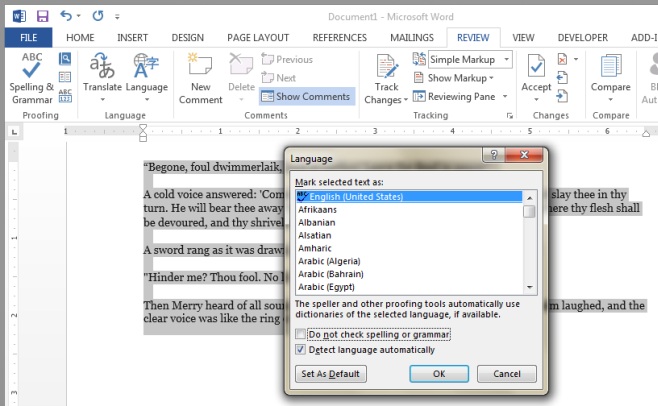
Dacă aveți activate mai multe limbi în MSCuvânt, puteți dezactiva verificarea ortografică și gramaticală pentru limba respectivă pentru paragraful selectat. Acest lucru este util dacă în documentul pe care îl scrii utilizați și / sau săriți între două limbi diferite. Este la fel de util dacă scrieți fragmente de cod sau ecuații în document.













Comentarii